Как да отпечатате нечетни или четни страници само в Excel?
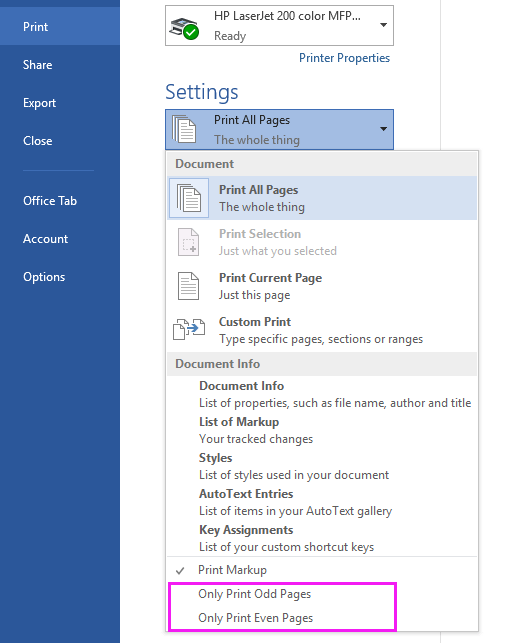
Печатайте нечетни или четни страници само с макро код
Отпечатайте нечетни или четни или конкретни страници, както искате с Kutools за Excel
Печатайте нечетни или четни страници само с макро код
1. Активирайте листа, на който искате да отпечатате четните или нечетните страници, и натиснете Alt + F11 за да отворите Microsoft Visual Basic за приложениеs прозорец.
2. кликване Поставете > модулe и поставете кода по-долу в скрипта на модула. Вижте екранна снимка:
VBA: Печат само на нечетни или четни страници
Sub Odd_Even_Print()
'UpdatebyExtendoffice20160901
Dim xTotalPages As Long
Dim xStartPage As String
Dim xPage As Integer, xYesorNo
Application.ScreenUpdating = False
xStartPage = InputBox("Enter 1 for Odd, 2 for Even", "Kutools for Excel")
If xStartPage = "" Then Exit Sub
xTotalPages = ActiveSheet.PageSetup.Pages.Count
xYesorNo = MsgBox("Are you sure to print?", vbYesNo, "Kutools for Excel")
If xYesorNo = vbYes Then
For xPage = Int(xStartPage) To xTotalPages Step 2
ActiveSheet.PrintOut from:=xPage, To:=xPage
Next
Else
Exit Sub
End If
Application.ScreenUpdating = True
End Sub
3. Натиснете F5 за стартиране на кода и изскача диалогов прозорец, за да изберете отпечатване на четни или нечетни страници, въведете 1 за отпечатване на нечетни страници, 2 за четни страници. Вижте екранна снимка:
4. кликване OKи се появява друг диалогов прозорец, за да се уверите дали искате да отпечатате. Вижте екранна снимка:
5. кликване Да да продължа да печатам. След това се отпечатват само нечетни или четни страници от активния лист.
Отпечатайте нечетни или четни или конкретни страници, както искате с Kutools за Excel
Ако имате Kutools за Excel, вие не само можете да отпечатате четни или нечетни страници наведнъж, но също така можете да отпечатате всякакви страници, колкото ви трябва, толкова бързо, колкото можете.
| Kutools за Excel, с повече от 300 удобни функции, прави работата ви по-лесна. |
След безплатно инсталиране Kutools за Excel, моля, направете следното:
Кликнете Kutools плюс > Печат > Печат на определени страници за да активирате Печат на определени страници и проверете опциите, които трябва да използвате за печат.
 |
 |
 |
Съвет:
1. Ако искате да отпечатате потребителски диапазон от страници, като страница 1,3,5, 9, 12 и страница XNUMX до XNUMX, трябва само да поставите отметка Персонализиран диапазон опция и въведете така:
2. Можете също така да зададете копията за печат.
3. Ако искате да отпечатвате страници в обратен ред, поставете отметка Отпечатайте в обратен ред.
Демонстрация
Най-добрите инструменти за продуктивност в офиса
Усъвършенствайте уменията си за Excel с Kutools за Excel и изпитайте ефективност, както никога досега. Kutools за Excel предлага над 300 разширени функции за повишаване на производителността и спестяване на време. Щракнете тук, за да получите функцията, от която се нуждаете най-много...

Раздел Office Внася интерфейс с раздели в Office и прави работата ви много по-лесна
- Разрешете редактиране и четене с раздели в Word, Excel, PowerPoint, Publisher, Access, Visio и Project.
- Отваряйте и създавайте множество документи в нови раздели на един и същ прозорец, а не в нови прозорци.
- Увеличава вашата производителност с 50% и намалява стотици кликвания на мишката за вас всеки ден!
